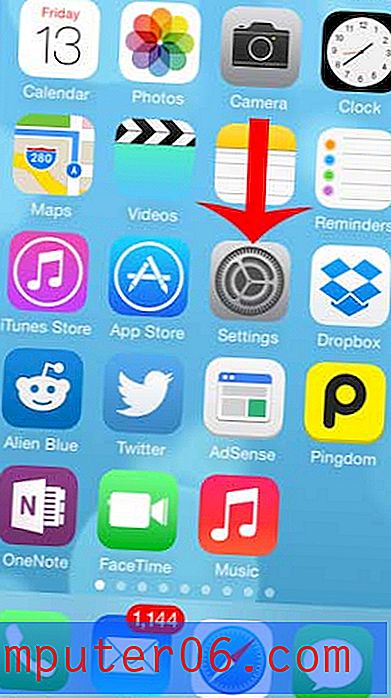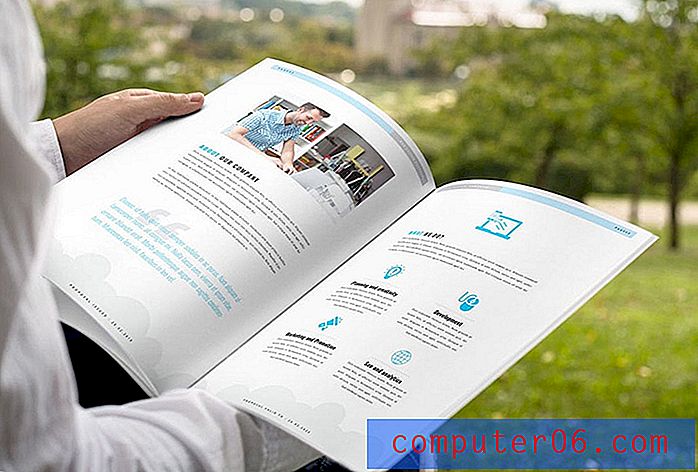Comment rechercher et remplacer dans Google Docs
Cela peut souvent ressembler à la recherche d'une aiguille dans une botte de foin lorsque vous avez besoin de trouver un mot particulier dans un grand document. Heureusement, de nombreuses applications ont des utilitaires qui peuvent rendre ce processus un peu plus facile, et Google Docs a un utilitaire Rechercher et remplacer qui peut effectuer ce service.
L'outil de recherche et de remplacement de Google Documents vous permet de saisir un mot, tel qu'un mot mal orthographié ou un terme incorrect, puis de saisir le mot correct que vous souhaitez utiliser pour le remplacer. Notre tutoriel ci-dessous vous montrera comment utiliser cet outil utile et vous faire gagner du temps lors de la modification de documents.
Comment trouver un mot dans Google Docs et le remplacer par un autre mot
Les étapes de cet article vont vous montrer comment effectuer une opération de recherche et de remplacement sur un document dans Google Documents. Vous pourrez rechercher un seul mot et le remplacer, ou vous pourrez remplacer chaque occurrence de ce mot.
Vous ne voulez pas utiliser l'orientation portrait? Découvrez comment passer en mode paysage dans Google Documents.
Étape 1: connectez-vous à votre Google Drive à l'adresse https://drive.google.com/drive/my-drive et ouvrez le document contenant les mots que vous souhaitez rechercher et remplacer.
Étape 2: choisissez l'onglet Modifier en haut de la fenêtre.

Étape 3: Sélectionnez l'option Rechercher et remplacer au bas du menu. Comme indiqué dans l'image ci-dessous, vous pouvez également ouvrir cet outil en appuyant sur Ctrl + H sur votre clavier.
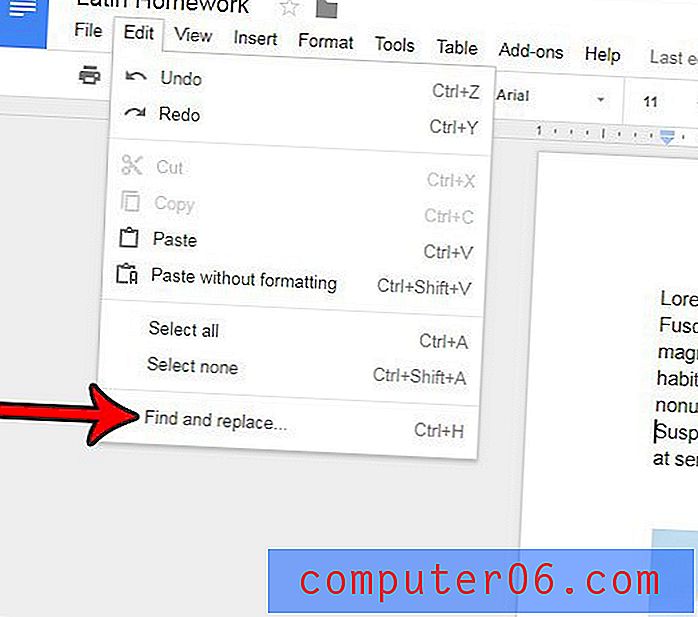
Étape 4: Tapez le mot que vous souhaitez remplacer dans le champ Rechercher, tapez le mot que vous souhaitez utiliser pour le remplacer dans le champ Remplacer, puis cliquez sur le bouton Remplacer pour remplacer la première occurrence du mot, ou cliquez sur Remplacer tout pour remplacer toutes ces occurrences.
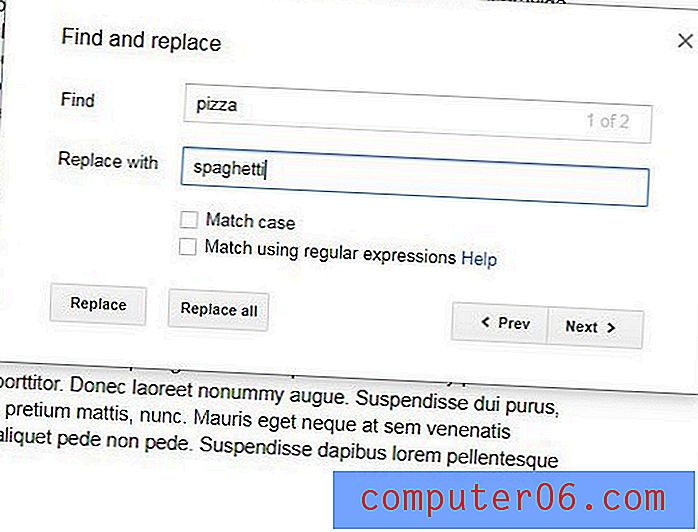
Notez que vous pouvez également cocher les cases à gauche de Match case ou Match case en utilisant des expressions régulières si vous souhaitez ajouter l'un de ces modificateurs à la recherche.
De nombreuses applications de traitement de texte ont un utilitaire similaire à celui-ci. Découvrez comment utiliser la recherche et le remplacement dans Word 2013, par exemple, si vous vous retrouvez souvent à utiliser ce programme également.